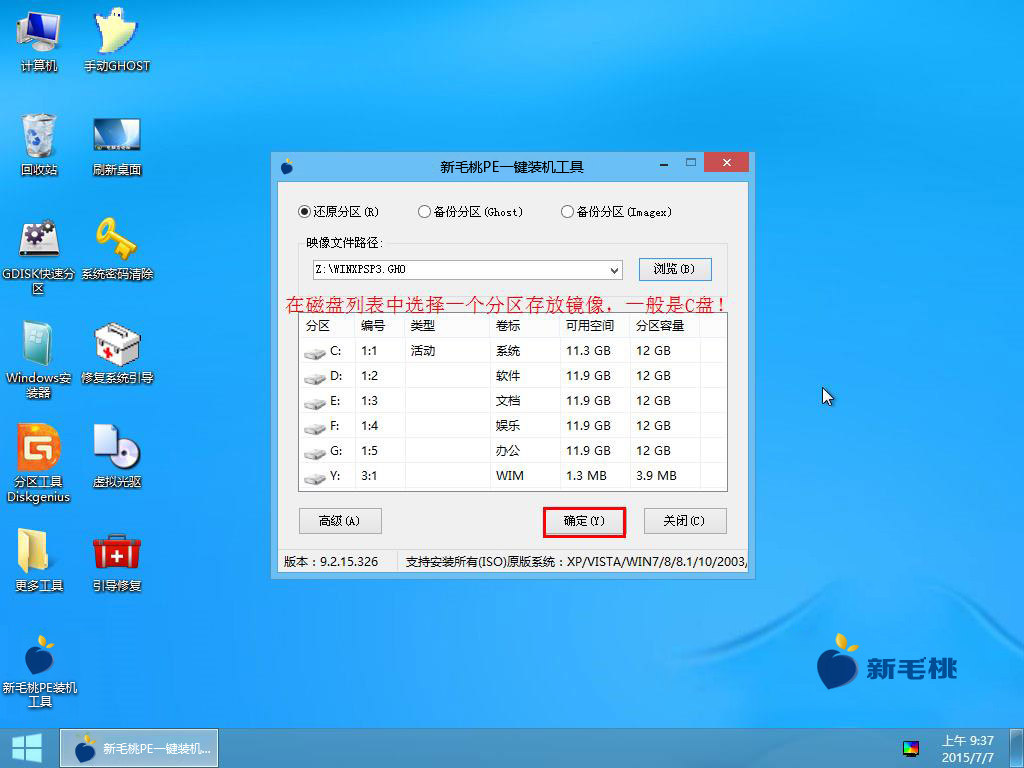前一段时间由于工作比较多,小编有个同事忘记把win10专业版系统iso镜像放在哪个文件了。我们平时也会有健忘的时候,装系统找不到镜像文件怎么办呢?重新下载比较麻烦,接下来小编就教大家使用u助手u盘启动盘工具查找镜像文件。
1、将u助手装机版(UEFI版)u盘启动盘插入主机usb接口,重启电脑,出现开机画面后按快捷键进入u助手主菜单,接着在列表中选择“【02】运行u助手Win8PE防蓝屏版(新电脑)”,按Enter键确定,如图所示:
2、登录u助手pe系统后,会自动加载u助手一键装机工具。若没有,可双击桌面上的“u助手PE装机工具”图标,如图所示:
3、接着点击装机工具中的“高级”按钮,如图所示:
4、随后右侧会弹出一个小窗,在下拉列表中选择文件类型gho\iso\wim,点击“搜索”按钮即可,如图所示:
以上就是u助手u盘启动工具查找镜像文件的方法,希望可以帮到有需要的用户。我们也应该从这个例子中汲取经验,有规律地存放文件。
责任编辑:u助手:http://www.uzhushou.cn